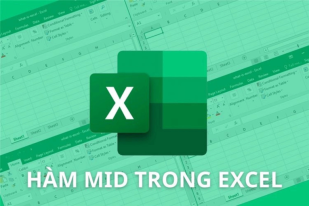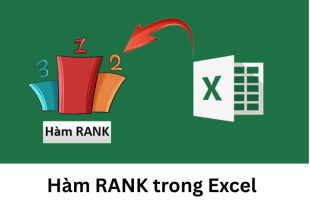Top những cách chụp màn hình iPad đơn giản chỉ với vài giây
Xem nhanh [ẨnHiện]
Chụp màn hình iPad là một tính năng vô cùng hữu ích, giúp bạn dễ dàng lưu lại những thông tin quan trọng, chia sẻ hình ảnh, hoặc đơn giản chỉ là để lưu giữ những khoảnh khắc thú vị trên thiết bị của mình. Bài viết này sẽ hướng dẫn bạn cách chụp màn hình iPad một cách nhanh chóng và đơn giản nhất, bất kể bạn đang sử dụng phiên bản iPad nào.
.png?1735618672703)
Chụ màn hình vô cùng tiện lợi và được sử dụng phổ biến
Tại sao nên biết cách chụp màn hình iPad
Việc chụp màn hình iPad mang lại rất nhiều lợi ích, trong đó có thể kể đến:
Lưu giữ thông tin quan trọng: Bạn có thể chụp lại các bài viết, hình ảnh, biểu đồ, hoặc bất kỳ nội dung nào khác trên màn hình để tham khảo sau này.
Chia sẻ thông tin dễ dàng: Chụp màn hình giúp bạn chia sẻ những gì đang hiển thị trên iPad của mình với bạn bè, đồng nghiệp hoặc gia đình một cách nhanh chóng và trực quan.
Giải quyết vấn đề kỹ thuật: Khi gặp sự cố với ứng dụng hoặc thiết bị, chụp màn hình lại lỗi sẽ giúp bạn mô tả vấn đề một cách rõ ràng khi liên hệ với bộ phận hỗ trợ.
Tạo tài liệu học tập: Bạn có thể chụp lại các bài giảng, slide thuyết trình để tạo ra tài liệu học tập riêng cho mình.
.png?1735618709449)
Đây là tính năng được trang bị sẵn trên thiết bị
Cách chụp màn hình iPad bằng phím cơ
Với iPad Gen 10, bạn có thể chụp lại bất kỳ nội dung nào trên màn hình chỉ với vài thao tác đơn giản. Cụ thể:
Bước 1: Hãy giữ chặt cả nút nguồn (ở cạnh trên) và nút tăng âm lượng (ở cạnh bên) trong cùng một lúc, sau đó thả ra.
Bước 2: Ngay lập tức, một hình thu nhỏ của ảnh màn hình vừa chụp sẽ xuất hiện ở góc dưới bên trái màn hình. Bạn hãy chạm vào hình thu nhỏ này để xem chi tiết hơn.
Bước 3: Tại đây, bạn sẽ thấy các tùy chọn như chia sẻ, lưu vào ảnh hoặc đánh dấu. Hãy chọn "Lưu vào ảnh" nếu muốn giữ ảnh trong thư viện ảnh của mình.
.png?1735618727745)
Bên hông máy thông thường sẽ có nút
Hướng dẫn chụp màn hình iPad bằng bút Apple Pencil 1
Trước tiên, hãy đảm bảo bút Apple Pencil 1 của bạn đã được kết nối với iPad Gen 10 và đã được sạc đầy. Sau đó, hiển thị nội dung bạn muốn chụp trên màn hình iPad.
Tiếp đó, đặt đầu bút Apple Pencil vào một trong hai góc dưới của màn hình (góc trái hoặc góc phải). Sau đó, vuốt nhanh lên theo đường chéo hướng vào giữa màn hình.
Ngay lập tức, màn hình sẽ nhấp nháy và một hình thu nhỏ của ảnh chụp sẽ xuất hiện ở góc dưới bên trái màn hình. Bạn có thể chạm vào hình thu nhỏ này để xem chi tiết hơn.
.png?1735618753268)
Lưu ngay mẹo này
Cách dùng cử chỉ vuốt để chụp màn hình iPad
Ngoài những cách chụp màn hình thiết bị iPad như trên, thì cử chỉ vuốt cũng là một cách rất tiện lợi và nhanh chóng để chụp lại những gì đang hiển thị trên màn hình iPad của bạn.
Bước 1: Trên màn hình Home của iPad, tìm và mở ứng dụng Cài đặt => chọn mục Chung.
.png?1735618798793)
Vào Setting để tiến hành thiết lập
Bước 2: Tiếp theo, chọn mục Cử chỉ => Bật tùy chọn Cho phép ngón tay vuốt góc (Allow Finger to Swipe From Corner).
.png?1735618837423)
Hãy bật để bắt đầu sử dụng
Bước 3: Sau khi bật tùy chọn trên, bạn có thể tùy chỉnh kiểu cử chỉ để chụp màn hình. Có thể là vuốt từ góc dưới bên trái lên hoặc từ góc dưới bên phải lên. Hãy chọn kiểu cử chỉ phù hợp với bạn.
.png?1735618858190)
Trải nghiệm ngay
Sau khi đã hoàn tất các bước cài đặt, bạn có thể bắt đầu chụp màn hình bằng cách:
- Đặt ngón tay: Đặt ngón tay của bạn vào góc dưới của màn hình (trái hoặc phải, tùy thuộc vào cài đặt của bạn).
- Vuốt nhanh: Vuốt nhanh ngón tay của bạn theo đường chéo lên trên đến giữa màn hình.
- Xem ảnh chụp: Màn hình sẽ nhấp nháy và một hình thu nhỏ của ảnh chụp sẽ xuất hiện ở góc dưới bên trái màn hình. Bạn có thể chạm vào hình thu nhỏ này để xem chi tiết hơn hoặc vuốt sang trái để bỏ qua.
Cách chụp màn hình iPad bằng phím Home ảo
Để bật nút Home ảo hay còn gọi là AssistiveTouch hãy thực hiện thao tác sau:
Trên màn hình Home của iPad, tìm và mở ứng dụng Cài đặt => tìm và chọn mục Trợ năng => Sau đó, bật tính năng AssistiveTouch. Sau khi bật tính năng này, một nút tròn nhỏ sẽ xuất hiện nổi bật trên iPad.
Thêm tác vụ Chụp ảnh màn hình bằng cách kéo thả biểu tượng "Chụp ảnh màn hình" vào một trong các vị trí trống trên hàng trên.
.png?1735618939714)
Nút home chỉ có trên Apple
Sau cùng, tiến hành chụp ảnh màn hình iPad bằng nút Home ảo theo hướng dẫn sau:
Bước 1: Hiển thị nội dung bạn muốn chụp trên màn hình iPad.
Bước 2: Chạm vào nút tròn AssistiveTouch.
Bước 3: Trong menu xuất hiện, chọn "Chụp ảnh màn hình".
Bước 4: Màn hình sẽ nhấp nháy và một hình thu nhỏ của ảnh chụp sẽ xuất hiện ở góc dưới bên trái màn hình. Bạn có thể chạm vào hình thu nhỏ này để xem chi tiết hơn hoặc vuốt sang trái để bỏ qua.
Những câu hỏi liên quan - Lưu ý trước khi chụp ảnh màn hình iPad
Để có những hình ảnh chụp màn hình được sắc nét và chất lượng nhất, bạn có thể áp dụng một số mẹo như:
- Tắt thông báo: Tắt các thông báo để màn hình không bị xáo trộn khi chụp.
- Sử dụng chế độ Không làm phiền: Chế độ này sẽ giúp bạn tập trung vào việc chụp ảnh mà không bị làm phiền bởi các cuộc gọi hoặc thông báo.
- Thử nghiệm các ứng dụng: Có nhiều ứng dụng của bên thứ ba cung cấp các tính năng chụp màn hình chuyên nghiệp hơn.
.png?1735618960685)
iPad có màn hình rộng tiện lợi cho công việc, học tập và giải trí
Tạm Kết
Và bài viết trên là hướng dẫn những cách chụp màn hình iPad cực kỳ đơn giản, thao tác chỉ tốn vài giây cho những ai đang cần tìm hiểu. Nếu vẫn còn thắc mắc nào, hãy bình luận để được Viettablet giải đáp nhé.
Viettablet.com


 Samsung Galaxy S24 Ultra 5G (256GB) - Công Ty
Samsung Galaxy S24 Ultra 5G (256GB) - Công Ty
 Samsung Galaxy Z Fold6 5G (12GB - 256GB) Công Ty
Samsung Galaxy Z Fold6 5G (12GB - 256GB) Công Ty
 Samsung Galaxy Z Flip6 5G (12GB - 256GB) - Công Ty
Samsung Galaxy Z Flip6 5G (12GB - 256GB) - Công Ty
 Samsung Galaxy Tab S7 Plus 128GB (Công Ty)
Samsung Galaxy Tab S7 Plus 128GB (Công Ty)
 iPad Mini 4 16GB 4G Mới 100% Trôi Bảo Hành
iPad Mini 4 16GB 4G Mới 100% Trôi Bảo Hành
 iPhone 12 128GB (Chính Hãng VN/A)
iPhone 12 128GB (Chính Hãng VN/A)
 Sony Xperia 5 Mark II (8GB - 128GB) Like New
Sony Xperia 5 Mark II (8GB - 128GB) Like New
 Apple Watch Series 4 (40mm - 44 mm) Bản Thép LTE -...
Apple Watch Series 4 (40mm - 44 mm) Bản Thép LTE -...
 Apple Watch Series 6 (40mm - 44 mm) Bản Thép LTE -...
Apple Watch Series 6 (40mm - 44 mm) Bản Thép LTE -...
 Apple Watch Series 5 (40mm - 44 mm) LTE Bản Thép -...
Apple Watch Series 5 (40mm - 44 mm) LTE Bản Thép -...
 Sạc dự phòng cao cấp Xiaomi 10.000mAh
Sạc dự phòng cao cấp Xiaomi 10.000mAh
 Pin sạc dự phòng Samsung 10.000 mAh Type-C Mới...
Pin sạc dự phòng Samsung 10.000 mAh Type-C Mới...
 Tai nghe Bluetooth AirPods 2 Apple mới 100% chính...
Tai nghe Bluetooth AirPods 2 Apple mới 100% chính...
 Tai nghe Bluetooth AirPods Pro mới 100% chính hãng VN/A
Tai nghe Bluetooth AirPods Pro mới 100% chính hãng VN/A